华为平板锁死了怎么办啊
华为平板锁死了的解决方法
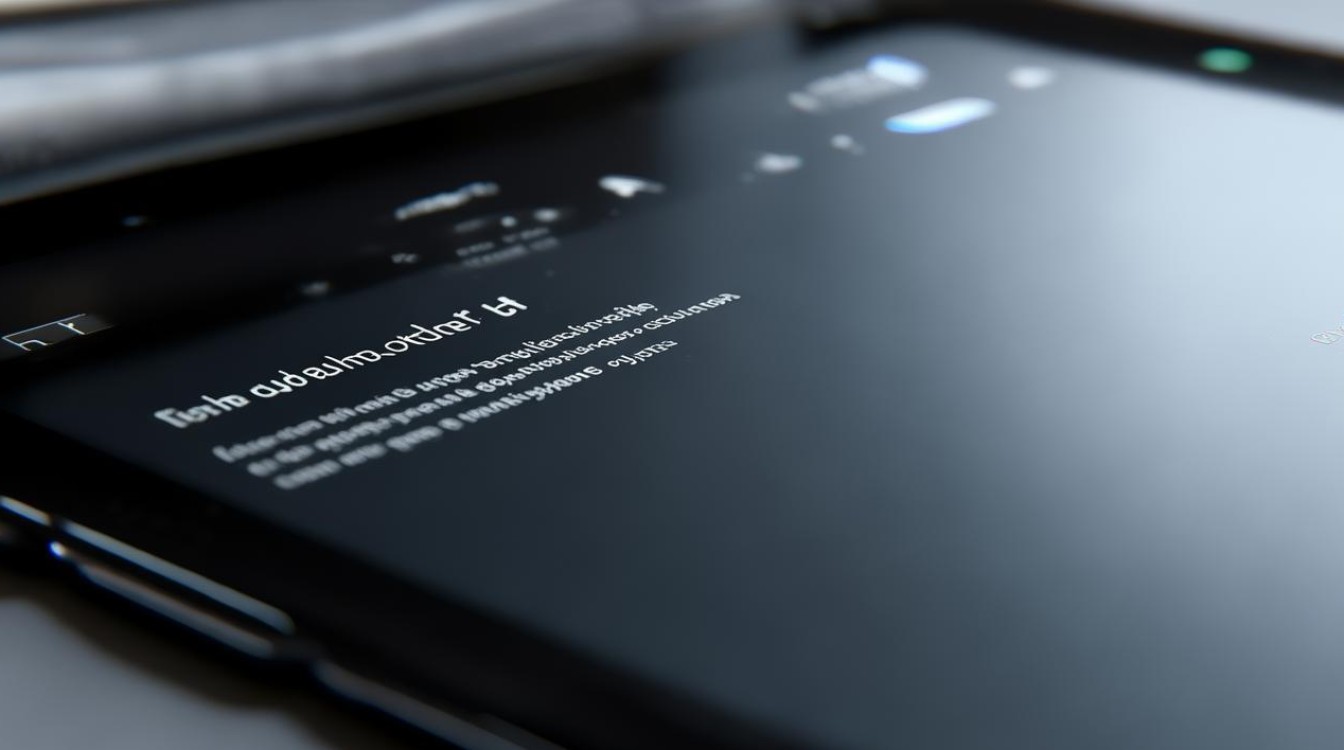
当华为平板出现锁死的情况,可能是由于多种原因导致的,以下是一些常见的解决方法:
密码输入错误多次导致锁定
-
通过华为账号解锁
- 适用情况:记得华为账号及密码,且平板已开启“查找设备”功能。
- 操作步骤:在电脑或手机浏览器上访问华为云服务官网,登录华为账号;点击 “查找设备”,选择被锁定的平板,然后点击 “擦除数据”;重置后锁屏密码自动清除,重启平板即可进入系统,但此操作会清除平板上的所有数据,需提前备份好重要数据。
-
通过 Recovery 模式恢复出厂设置
- 适用情况:无华为账号或忘记密码,且可以接受数据清空。
- 操作步骤:
- 先将平板关机,然后长按【音量上 + 电源键】进入恢复模式。
- 在恢复模式中,使用音量键移动光标,选择 “清除CACHE分区”(仅清理缓存),若无效,再选择 “恢复出厂设置”,注意,“恢复出厂设置” 会清除平板内的所有数据,包括应用程序、照片、文档等,所以要谨慎操作。
系统故障或卡顿导致锁死
- 强制重启
同时按住电源键和音量加键(或减键,不同型号可能略有差异)约 10 15 秒,直到平板重新启动,这种方法类似于电脑的强制关机重启,可以解决一些因系统临时故障导致的锁死问题。

其他特殊情况
- 联系华为售后
如果上述方法都无法解决问题,建议联系华为官方客服或携带购机发票、保修卡等前往华为官方售后服务中心,寻求专业的技术支持和帮助。
相关问题与解答
问题1:如果忘记了华为账号密码,还能通过华为账号解锁平板吗?
解答:如果忘记了华为账号密码,无法通过华为账号直接解锁平板,此时可以尝试通过 Recovery 模式恢复出厂设置来解锁,但会清除平板内的所有数据,或者联系华为官方客服,提供相关购机凭证等信息,尝试找回华为账号密码后再进行解锁操作。
问题2:在 Recovery 模式中选择 “清除CACHE分区” 和 “恢复出厂设置” 有什么区别?
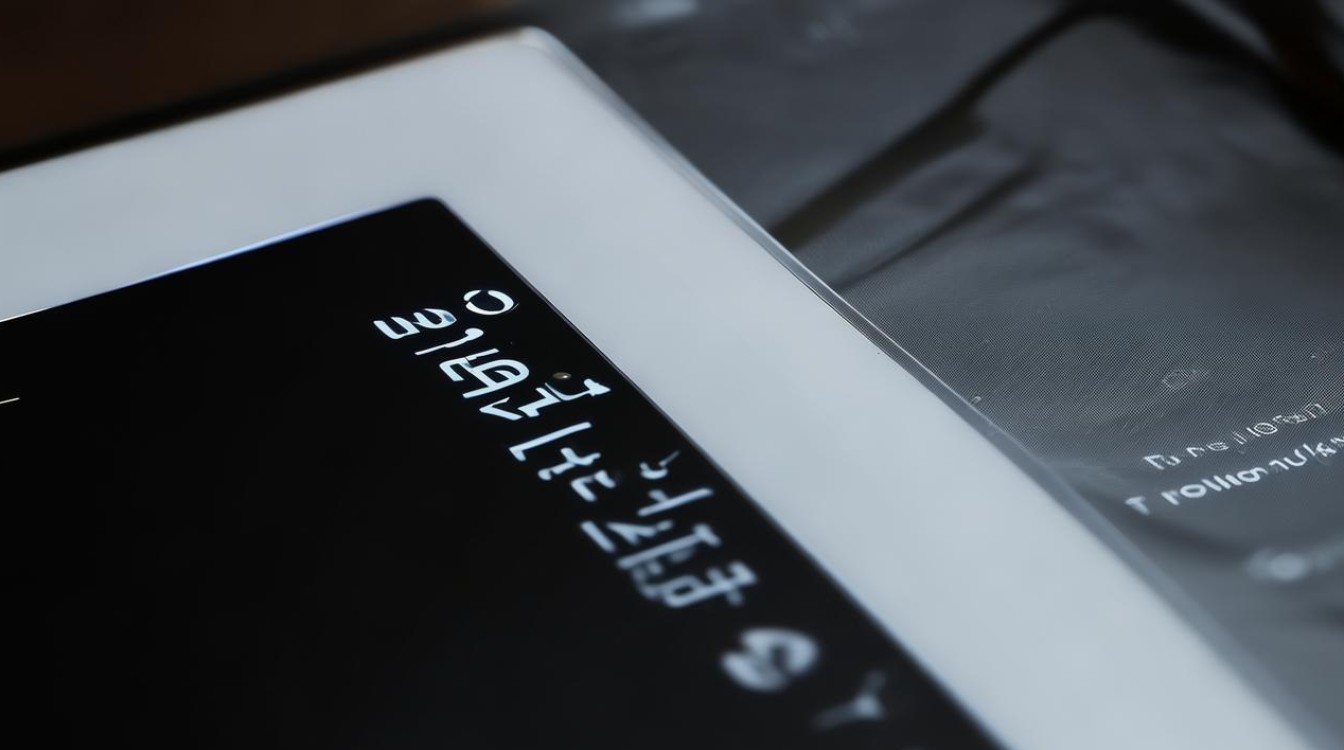
解答:“清除CACHE分区” 主要是清理平板中的缓存数据,不会影响用户保存的应用程序、照片、文档等个人数据,但可能会解决一些因缓存数据过多或损坏导致的系统问题;
版权声明:本文由环云手机汇 - 聚焦全球新机与行业动态!发布,如需转载请注明出处。












 冀ICP备2021017634号-5
冀ICP备2021017634号-5
 冀公网安备13062802000102号
冀公网安备13062802000102号